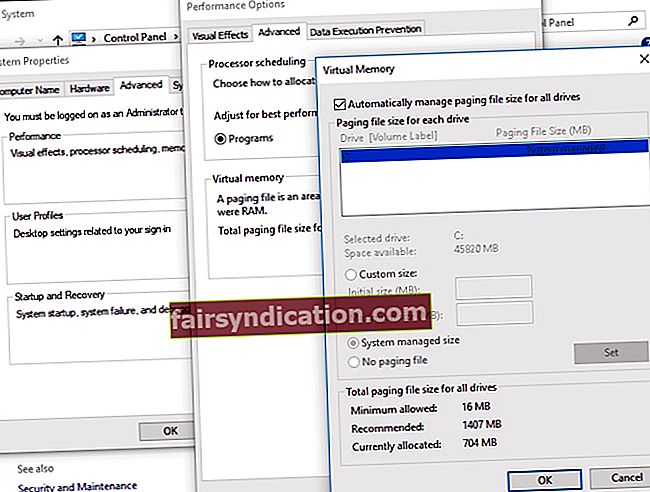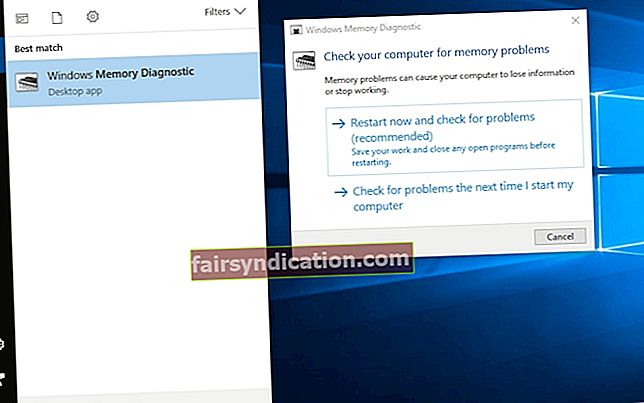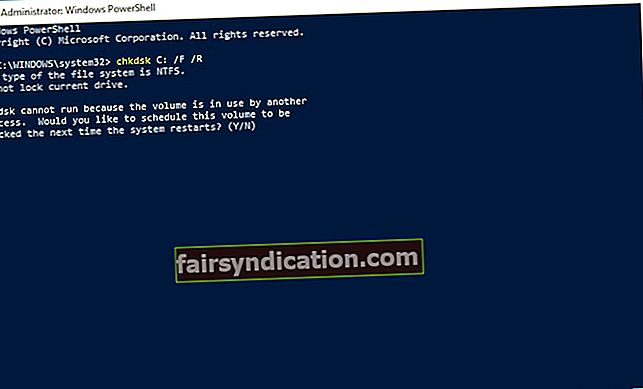蓝屏死机(BSOD)错误已成为Windows计算机的普遍现象。到现在为止,许多用户并没有惊慌。因此,当您在PC上看到KERNEL_DATA_INPAGE_ERROR消息时,请知道您并不孤单。没有理由对此错误感到恐惧,因为它仍然可以修复。在本文中,我们将教您如何解决计算机上的内核数据输入错误蓝屏问题。
有多种方法可以解决Windows 10上的内核数据输入错误,我们在下面列出了它们。您不必全部尝试。只需逐步解决问题,直到找到可以完全消除错误的解决方案即可。
注意:您需要登录到受影响计算机的系统。如果错误阻止您这样做,请执行硬重启,然后登录到安全模式,然后再尝试以下解决方案。
解决方案1:检查病毒
该问题很可能是由受病毒感染的文件或程序引起的。因此,要解决Windows 10上的内核数据输入错误,建议您扫描PC上的病毒。当然,您可以使用Windows Defender执行此任务。但是,如果您想要更全面,更可靠的扫描,我们建议您使用Auslogics反恶意软件。该工具可以捕获您的防病毒软件可能遗漏的项目。此外,它还可以保护您免受可能危害数据安全的恶意程序的侵害。

解决方案2:将分页文件管理设置为自动
如错误代码中所示,您在页面文件中遇到错误的块或扇区。要解决此问题,请执行以下步骤:
- 在键盘上按Windows键+ E以启动文件资源管理器。
- 右键单击“此PC”,然后从列表中选择“属性”。
- 转到左窗格菜单,然后选择“高级系统设置”。
- 转到“高级”选项卡,然后在“性能”类别下,单击“设置”。
- 在“性能选项”窗口中,您必须再次单击“高级”选项卡。
- 确保选中“自动管理所有驱动器的页面文件大小”选项。
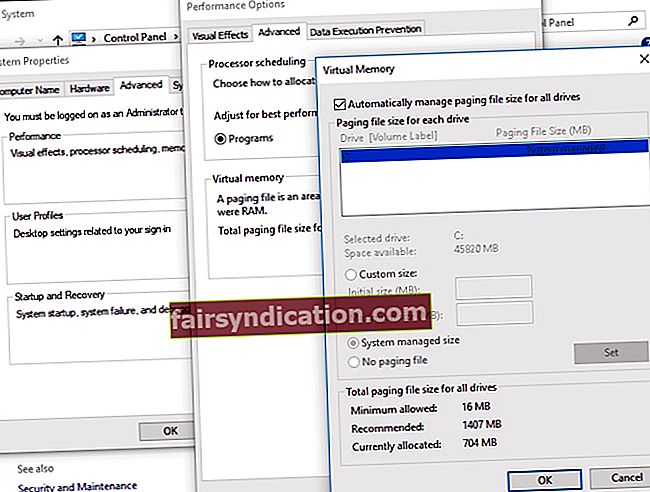
- 通过单击确定保存更改。
解决方案3:运行硬盘驱动器检查和RAM检查
发生KERNEL_DATA_INPAGE_ERROR问题的另一个原因是RAM失败和磁盘控制器出现问题。要解决此问题,您可以测试系统内存或执行RAM检查。
方法1:执行RAM检查
- 通过在键盘上按Windows键+ R,打开“运行”对话框。
- 在“运行”对话框中,键入“ mdsched.exe”(不带引号),然后按Enter。
- 点击“立即重启并检查问题(推荐)”。这样可以检查存储卡的状态。如果您以后要执行此任务,则还可以选择“下次启动计算机时检查问题”。
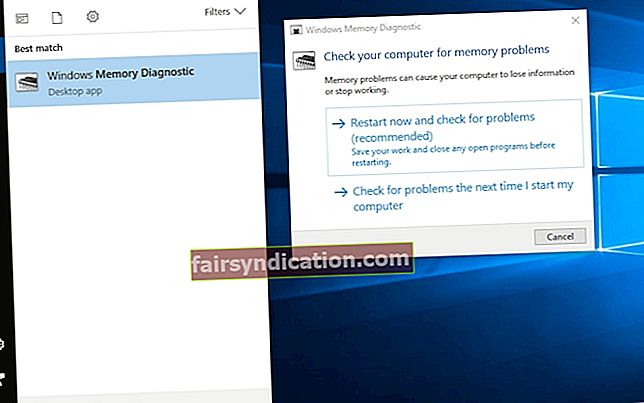
- 重新启动计算机后,您将看到Windows内存诊断工具。
- 如果报告中没有错误,则表明磁盘没有问题。
方法2:执行硬盘驱动器测试
- 在键盘上按Windows键+X。
- 从列表中,选择命令提示符(Admin)或Windows PowerShell(Admin)。
- 如果提示您提供对应用程序的权限,请单击“是”。
- 输入“ chkdsk C:/ F / R”(不带引号),然后按Enter。
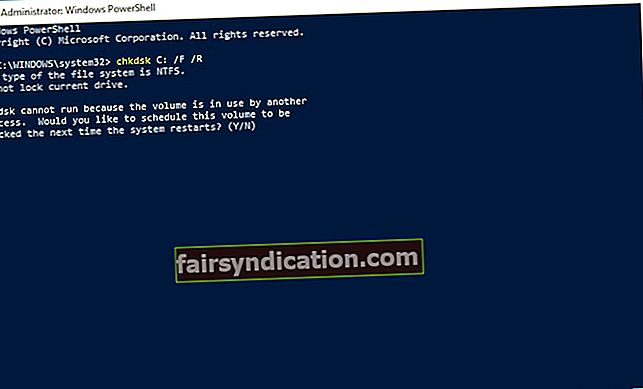
- 输入“ Y”(不带引号),然后按Enter。
- 重启你的电脑。 CHKDSK将扫描您的硬盘,然后相应地识别并解决问题。
解决方案4:更新设备驱动程序
由于驱动程序问题,有可能出现KERNEL_DATA_INPAGE_ERROR问题。因此,如果您尝试过以前的解决方案,但尚未解决问题,则建议您更新驱动程序。您可以手动执行此操作,然后访问制造商的网站以为您的计算机下载正确的驱动程序。但是,对于不熟悉其技术技能的人或没有耐心自己寻找合适驾驶员的人,我们不建议使用此方法。
一个更安全,更方便的选择是使用Auslogics驱动程序更新程序。您只需要激活此工具,然后单击一下按钮,就可以修复和更新所有有问题的驱动程序。该过程完成后,您会注意到计算机的速度和性能有了显着改善。

您对我们分享的解决方案有疑问吗?
随时在下面的评论部分中询问他们!